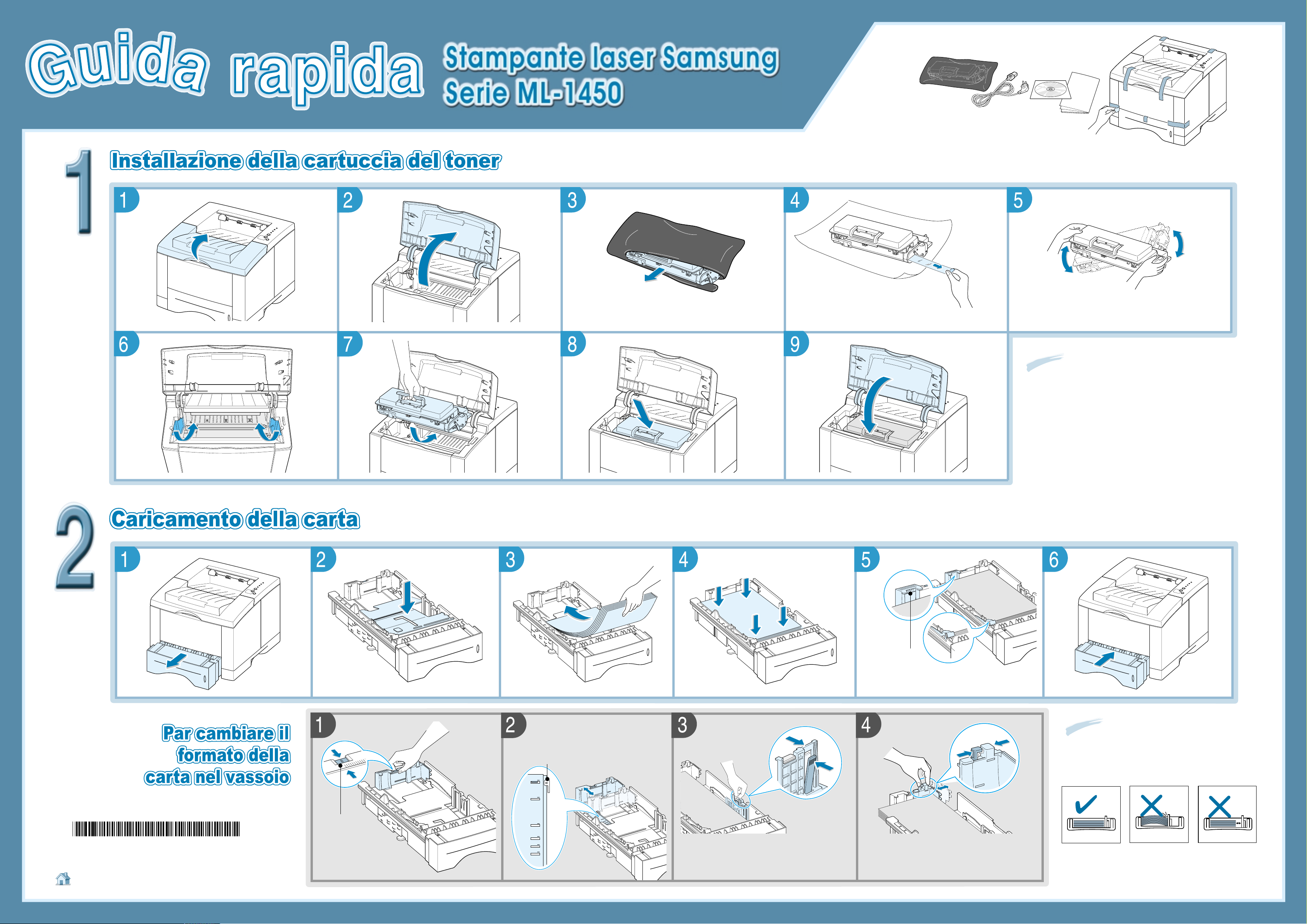
LGL
FOLIO
A4
LTR
EXEC
JIS B5
Stringere la
linguetta metallica
per regolare la
lunghezza della
carta.
Regolare la guida lunghezza carta
in modo che l’indicatore
corrisponda al formato della carta
desiderato.
Se necessario, utilizzare la guida larghezza
posteriore. Stringere la guida larghezza
posteriore come mostrato e farla scorrere
verso sinistra.
Dopo avere caricato la carta, stringere la
guida laterale come mostrato e farla
scorrere verso sinistra fino a quando non
tocca la carta.
Fare in modo
che la carta non
superi il segno
dell’altezza.
Estrarre completamente il nastro dalla
cartuccia.
Aprire con cautela la busta ed estrarre la cartuccia.
Scuotere con delicatezza la cartuccia per distribuire
uniformemente il toner al suo interno.
Se alcuni elementi risultano mancanti o danneggiati,
comunicarlo immediatamente al rivenditore. I componenti
possono differire in base al paese di acquisto.
ATTENZIONE:
Per evitare danni alla cartuccia del toner, non esporla
alla luce per periodi di tempo prolungati. Se, verrà
lasciata esposta per qualche minuto, coprirla con della
carta.
Se ci si sporca i vestiti di toner, pulirli con un panno
asciutto e lavarli in acqua fredda. L’acqua calda fissa
il toner nei tessuti.
Note:
• Non spingere troppo la guida larghezza,
altrimenti i supporti potrebbero spostarsi.
• Se non si regola la guida larghezza, potrebbero
verificarsi inceppamenti della carta.
Home
Visitate il nostro sito all’indirizzo:
http://www.samsungprinter.com
*JC68-00864AV100*
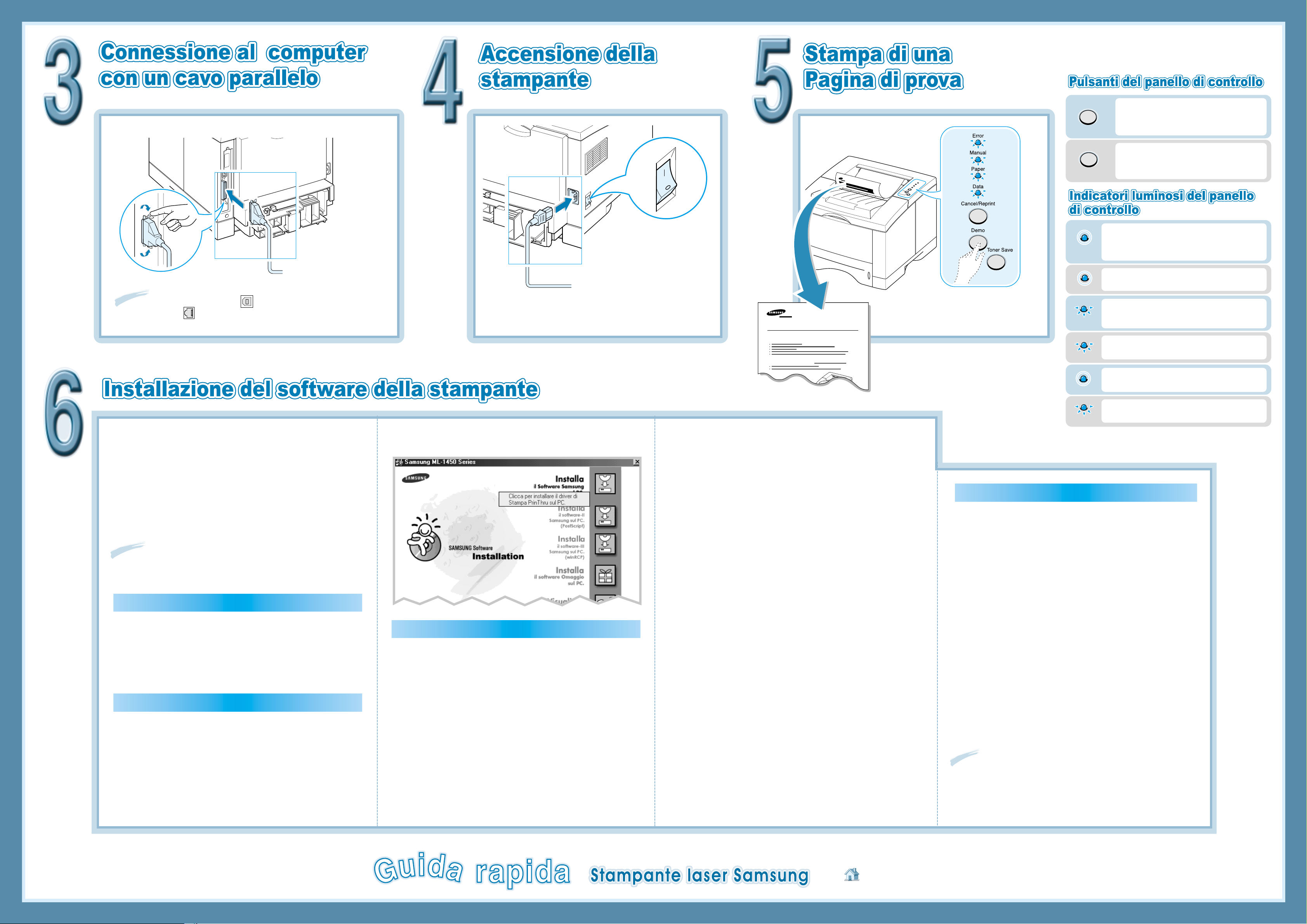
➞ Alla presa CA
Stampa di una pagina di prova
Assicurarsi che la stampante e il computer siano spenti.
➞ Alla porta parallela del PC
Utilizzare la pagina di prova per
verificare che la stampante stia
stampando correttamente.
Verificare quanto segue:
• Nel PC devono essere installati almeno 32 MB di RAM.
• Vi devono essere almeno 200 MB di spazio libero su disco.
• Per iniziare l’installazione, è necessario chiudere tutte le
applicazioni.
3. Fare clic su Installa il software Samsung sul PC e seguire le
istruzioni visualizzate sullo schermo.
Prima di installare il software della stampante
Come è possibile accedere alle funzioni della stampante?
Alcune funzioni della stampante, come il formato della carta e
l’orientamento della pagina, possono essere disponibili nelle
impostazioni delle applicazioni. Se disponibili, utilizzare le
impostazioni dell’applicazione in quanto hanno la priorità sulle
impostazioni del driver della stampante.
Accedere alle funzioni avanzate della stampante con il driver della
stampante. Vedere la sezione “Attività di stampa” della Guida
dell’utente per istruzioni sull’utilizzo delle funzioni specifiche del driver
della stampante.
Come è possibile utilizzare la stampante con Macintosh?
Vedere l’appendice ‘Utilizzo della stampante con Macintosh’ della
Guida dell’utente fornita con la stampante.
Suggerimenti sull’installazione del software
Nota: Per la connessione a USB ( ) o a un’interfaccia di rete
opzionale ( ) vedere la Guida dell’utente di ML-1450.
ML-1451N viene fornita con l’interfaccia di rete.
Per fare funzionare la stampante è necessario installare un driver
della stampante, che traduce i dati dell’applicazione in dati
comprensibili dalla stampante.
Il CD-ROM fornito con la stampante contiene i seguenti driver della
stampante e utilità:
• Driver della stampante SPL per Windows.
• File PPD (PostScript Printer Description) per Windows e
Macintosh per l’installazione del driver PostScript.
Nota: Per informazioni sull’installazione e l’utilizzo del driver USB e del
file PPD, vedere la Guida dell’utente fornita con la stampante.
Laser Beam Printer
Excellent Performance, High quality
Robust Network connectivity
ML-1450 Series
Home
Visitate il nostro sito all’indirizzo:
http://www.samsungprinter.com
Tenere premuto per circa 2 secondi finché
tutti gli indicatori luminosi non lampeggiano lentamente e quindi rilasciare.
• Annullare un lavoro in fase di stampa.
• Mentre la stampante è inattiva (indicatore
luminoso Data acceso), viene stampata l’ultima
pagina dell’ultimo lavoro di stampa.
Attiva o disattiva la modalità risparmio toner.
• Il pulsante è illuminato – La stampante utilizza
meno toner.
• Il pulsante non è illuminato – Modalità normale.
Verificare che:
• il coperchio superiore o lo sportello posteriore della
stampante sia aperto.
• la cartuccia del toner non è installata.
Error
(Accesa)
La stampante è impostata in modalità Vassoio
manuale.
Manual
(Accesa)
Carta esaurita in modalità Vassoio manuale. Inserire
un foglio nel Vassoio Multifuzione e premere Demo
per iniziare la stampa.
Manual
(Lampeggiante)
La stampante non dispone più di carta. Caricare carta.
Paper
La carta è inceppata all’interno della stampante.
Eliminare l’inceppamento.
Paper
(Accesa)
(Lampeggiante)
Dati in fase di ricevimento o elaborazione.
Per ulteriori informazioni, vedere la Guida dell’utente fornita con
la stampante.
Data
(Lampeggiante)
P/N. JC68-00864A Rev.1.00
1. Inserire il CD-ROM nella relativa unità. L’installazione viene iniziata
automaticamente.
Se l’unità CD-ROM non viene attivata automaticamente:
selezionare Esegui dal menu Avvio/Start e digitare
x:\cdsetup.exe nella casella Apri (dove x è la lettera
corrispondente all’unità CD-ROM), quindi fare clic su OK.
2. Quando viene visualizzata la schermata di apertura, selezionare la
lingua desiderata.
Installazione del software della stampante
Come è possibile eliminare il software di stampa?
In Windows l'icona Uninstall visualizzata nel gruppo di programmi
della serie ML-1450 consente di selezionare e rimuovere uno o tutti i
componenti del sistema di stampa Windows ML-1450.
1. Scegliere Programmi(Tutti i programmi) dal menu
Avvio(Start).
2. Scegliere Samsung ML-1450 Series e quindi Samsung ML-1450
Manutenzione.
3. Verrà visualizzata la finestra di dialogo per la Samsung
ML-1450 Manutenzione. Selezionare Rimuovi e fare clic sul
pulsante Avanti.
4. Per confermare la selezione fare clic su OK.
5. I driver di Samsung ML-1450 Series e tutti i relativi componenti
saranno rimossi dal computer.
6. Fare clic sul pulsante Fine.
In caso di problemi con l’installazione
• Uscire dalle applicazioni software. Spegnere il computer e la
stampante. Riaccendere la stampante e quindi il computer.
• Chiudere eventuali programmi antivirus in esecuzione nel computer.
• Se l'installazione non riesce, sarà necessario ripetere la procedura.
1. Scegliere Programmi(Tutti i programmi) dal menu
Avvio(Start).
2. Scegliere Samsung ML-1450 Series e quindi Samsung ML-
1450 Manutenzione.
3. Verrà visualizzata la finestra di dialogo per la Samsung
ML-1450 Manutenzione. Selezionare Repristina e fare clic sul
pulsante Avanti.
4. Una volta terminata l'installazione fare clic su Fine.
Stampa della Guida dell’utente
La Guida dell’utente della stampante laser Samsung ML-1450 Series,
che si trova sul CD-ROM del software è nel formato PDF di Adobe
Acrobat. In questo modo, l’accesso alle informazioni del manuale
risulta comodo e flessibile. È possibile:
• visualizzare i manuali sullo schermo in diversi formati (pagine
affiancate, due pagine in una, una pagina alla volta, scorrimento
di due pagine e capacità di zoom fino al 1600%).
• eseguire ricerche di testo complete in tutti i manuali.
• stampare solo la pagina del manuale di cui si ha bisogno.
1. Inserire il CD-ROM nella relativa unità.
2. Quando viene visualizzata la schermata di apertura, selezionare
la lingua desiderata.
3. Fare clic su Visualizza la Guida dell’utente. Si apre il
programma Adobe Acrobat ed è possibile visualizzare la Guida
dell’utente.
4. Per stampare il manuale, selezionare Stampa dal menu File.
5. Dalla finestra di dialogo Stampa, selezionare le impostazioni di
stampa desiderate e fare clic su OK per iniziare a stampare.
Nota: per aprire la Guida dell’utente è necessario che nel computer
sia installato il programma Adobe Acrobat Reader. Se nel PC
non è installato il programma, fare clic su Installa il software
Omaggio sul PC per installarlo.
Cancel/Reprint
Toner Save
